Apl Segera Google Play adalah satu perkara selama beberapa tahun dan ada kemungkinan anda tidak pernah mendengarnya. Apakah Apl Segera Google Play? Ringkasnya, Google membenarkan pembangun menambah pratonton yang dikecilkan bagi apl mereka dengan fungsi penting. Ideanya adalah untuk pengguna menguji aplikasi tanpa perlu memasangnya. Secara keseluruhan, ciri yang berguna. Walau bagaimanapun, sesetengah pengguna mula mendapat ralat yang berkait rapat dengan Apl Segera. Pop timbul "Perkhidmatan Google Play untuk Apl Segera telah berhenti" muncul dan mereka tidak boleh berbuat banyak.
Jika anda juga mengalami masalah dengan ralat yang sama, semak langkah yang kami berikan di bawah. Sebaliknya, jika anda mendapat "Perkhidmatan Google Play telah berhenti", semak artikel ini di mana kami menawarkan beberapa penyelesaian yang berkenaan.
Isi kandungan:
- Kosongkan data setempat daripada Perkhidmatan Google Play dan perkhidmatan yang berkaitan
- Nyahpasang kemas kini daripada Perkhidmatan Google Play
- Lumpuhkan apl Segera
- Pasang APK terbaharu Perkhidmatan Google Play
- Nyahpasang Perkhidmatan Google Play untuk Apl Segera
- Alih keluar dan tambah semula Akaun Google anda
- Tetapkan semula Android anda kepada tetapan kilang
Bagaimanakah anda membetulkan ralat "Perkhidmatan Google Play untuk apl Segera telah berhenti"?
1. Kosongkan data setempat daripada Perkhidmatan Google Play dan perkhidmatan yang berkaitan
Mula-mula, mulakan semula peranti anda. Ini adalah permulaan terbaik untuk sebarang penyelesaian masalah dan banyak isu ditangani dengan but semula yang mudah. Jika itu tidak membantu dan anda masih menghadapi ralat yang berterusan, kami mengesyorkan mengosongkan data setempat daripada Perkhidmatan Google Play dan beberapa lagi perkhidmatan Google juga.
Perkhidmatan Google yang perlu anda semak ialah Perkhidmatan Google Play, Rangka Kerja Perkhidmatan Google dan Gedung Google Play.
Berikut ialah cara untuk mengosongkan data setempat daripada perkhidmatan yang disebutkan di atas pada Android anda:
- Buka Tetapan .
- Pilih Apl & pemberitahuan (Apl).
- Kembangkan Semua apl (Pengurus apl atau Urus apl).
- Ketik pada menu 3 titik dan pilih untuk Tunjukkan proses sistem .
- Buka Perkhidmatan Google Play daripada senarai apl yang tersedia.
- Ketik pada Storan .
- Ketik Urus Storan dan Kosongkan Semua data dan sahkan pemilihan.

- Lakukan perkara yang sama untuk Rangka Kerja Perkhidmatan Google dan Gedung Google Play .
- Mulakan semula peranti anda dan semak penambahbaikan.
2. Nyahpasang kemas kini daripada Perkhidmatan Google Play
Jika itu tidak membantu, kami mengesyorkan anda menyahpasang kemas kini daripada Perkhidmatan Google Play. Perkhidmatan Google Play ialah perkhidmatan sistem penting yang menghubungkan semua apl anda ke Akaun Google anda dan memastikan semua apl pihak ketiga boleh mengakses perkhidmatan Google, seperti Peta atau WebView. Sudah tentu, akibatnya, ia mempengaruhi cara Apl Segera berfungsi.
Anda tidak boleh menyahpasang Perkhidmatan Google Play dan, jika boleh, anda berisiko menyebabkan sistem anda tidak dapat digunakan. Perkara yang boleh anda lakukan ialah menyahpasang kemas kini dan menetapkan semula apl dengan cara itu. Sebaik sahaja anda berbuat demikian, mulakan semula peranti anda dan semak sama ada isu berterusan.
Berikut ialah cara untuk menyahpasang kemas kini daripada Perkhidmatan Google Play:
- Sekali lagi, navigasi ke Tetapan > Apl > Semua apl .
- Daripada menu 3 titik , pilih untuk Tunjukkan proses Sistem .
- Cari dan buka Perkhidmatan Google Play .
- Ketik pada menu 3 titik dan kemudian pilih Nyahpasang kemas kini .

- Sahkan pemilihan dan mulakan semula peranti anda.
3. Lumpuhkan apl Segera
Ini adalah penyelesaian yang jelas. Pilihan itu dikebumikan dalam tetapan Gedung Play dan membolehkan anda melarang pembukaan pautan web sebagai apl segera pada peranti anda. Sebaik sahaja anda melumpuhkan pilihan ini, ralat harus berhenti muncul dan pautan web tertentu tidak akan membawa kepada apl segera tetapi ke tapak web sebaliknya.
Berikut ialah cara untuk melumpuhkan Apl Segera pada Android:
- Buka Tetapan .
- Pilih Google .
- Ketik Tetapan untuk apl Google .
- Pilih Google Play Instant .
- Togol pilihan Naik taraf pautan web mati .

Sudah tentu, anda masih boleh menggunakan Apl Segera jika anda membuka pautan yang membawa kepada mereka dalam penyemak imbas anda.
4. Pasang APK terbaharu Perkhidmatan Google Play
Perkara seterusnya yang anda boleh cuba ialah memasang APK terbaharu Perkhidmatan Google Play. Atas sebab tertentu, Android kadangkala tidak akan mengemas kini apl itu sendiri dan anda tidak boleh melakukannya secara manual. Satu-satunya pilihan yang tinggal ialah memuatkan sisi dan memasang APK daripada tapak web pihak ketiga.
Kami telah menulis secara meluas tentang APK, di sini , jadi pastikan anda menyemak apakah itu APK dan cara ia boleh meningkatkan pengalaman pengguna anda.
Berikut ialah cara memasang APK terbaharu Perkhidmatan Google Play pada Android anda:
- Nyahpasang kemas kini untuk Perkhidmatan Google Play .
- Navigasi ke APK Mirror, di sini , atau gunakan mana-mana pengagregat APK lain yang anda percayai.
- Muat turun APK terkini yang serasi dan stabil .
- Jalankan APK dan benarkan pemasangan apl pihak ketiga (sumber tidak diketahui) pada peranti anda apabila digesa.
- Mulakan semula peranti selepas kemas kini/turun taraf.
5. Nyahpasang Perkhidmatan Google Play untuk Apl Segera
Ciri Apl Segera bermula dengan ujian pada tahun 2017 dan, sebelum mereka memasukkannya ke dalam Perkhidmatan Google Play, ciri ini mempunyai perkhidmatan berasingan yang dipanggil Perkhidmatan Google Play untuk Apl Segera. Persis yang menyebabkan masalah.
Jadi, pada tahun 2021, anda tidak sepatutnya melihat perkhidmatan ini kerana Apl Segera kini merupakan sebahagian daripada Perkhidmatan Google Play. Tetapi jika anda mempunyai peranti dengan versi Android lama yang tidak dikemas kini untuk masa yang lama, kemungkinan besar perkhidmatan itu masih ada. Dan anda mungkin perlu menyahpasangnya untuk menyelesaikan masalah yang dihadapi. Sebaik-baiknya, anda juga akan mendapat versi terkini Perkhidmatan Google Play yang serasi.
Berikut ialah cara untuk menyahpasang Perkhidmatan Google Play untuk Apl Segera pada Android:
- Sekali lagi, navigasi ke Tetapan > Apl > Semua apl .
- Daripada menu 3 titik , pilih untuk Tunjukkan proses Sistem .
- Cari dan buka Perkhidmatan Google Play untuk apl Segera .
- Ketik Nyahpasang dan sahkan untuk menyahpasang apl. Jika anda tidak boleh menyahpasangnya dan pilihannya dikelabukan, navigasi ke Tetapan > Keselamatan > Apl pentadbir peranti dan lumpuhkan Cari Peranti Saya. Kembali ke Apl dan cuba nyahpasang Perkhidmatan Google Play untuk apl Segera.

Jangan lupa untuk mendayakan semula Cari Peranti Saya atas sebab keselamatan yang jelas.
6. Alih keluar dan tambah sekali lagi Akaun Google anda
Penyelesaian lain yang berdaya maju ialah mengalih keluar Akaun Google anda dan menambahkannya semula. Segala-galanya pada telefon Android anda disatukan di bawah akaun yang anda gunakan untuk log masuk. Dan, jika isu berterusan, anda boleh cuba menanganinya dengan mengalih keluar akaun. Ini mendahului tetapan semula kilang kerana anda tidak akan kehilangan sebarang data selepas mengalih keluar akaun tetapi pastikan anda menyandarkan segala-galanya supaya anda boleh memulihkan Mesej, Log Panggilan dan Tetapan Sistem.
Berikut ialah cara untuk mengalih keluar dan menambah Akaun Google anda pada Android:
- Buka Tetapan .
- Pilih Akaun . Anda perlu membuka Urus akaun pada beberapa peranti.
- Sekarang pilih Google .
- Alih keluar akaun Google .

- But semula peranti anda dan log masuk semula.
- Langkau memulihkan apl daripada sandaran, terima syarat dan semak sama ada "Perkhidmatan Google Play untuk apl Segera telah berhenti" muncul semula.
Anda juga boleh but ke mod Selamat dan semak sama ada isu itu muncul di sana. Jika tidak, nyahpasang apl yang dipasang baru-baru ini dan semak penambahbaikan. Jika ralat terus muncul, tetapkan semula peranti anda kepada kilang seperti yang dijelaskan di bawah.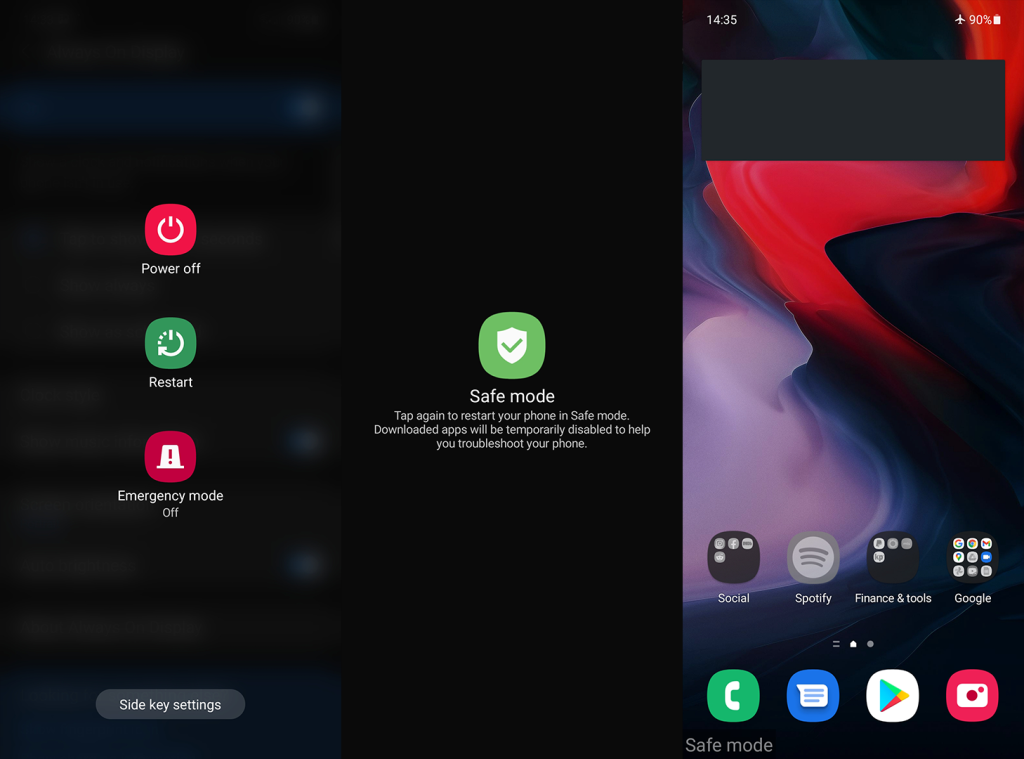
7. Tetapkan semula Android anda kepada tetapan kilang
Akhir sekali, jika tiada langkah sebelumnya yang berkesan untuk anda, kami bimbang tetapan semula kilang adalah satu-satunya perkara yang boleh kami cadangkan. Walaupun memenatkan, prosedur menetapkan semula peranti anda pada hari ini adalah lebih pantas. Melainkan, sudah tentu, internet anda lembap dan anda mempunyai banyak data untuk dipulihkan. Ketahui cara membuat sandaran data anda, di sini .
Lebih kerap daripada sebelumnya, isu sistem tidak boleh dibetulkan dengan langkah penyelesaian masalah biasa dan senarai yang bersih diperlukan untuk memastikan peranti anda teratur. Ini amat disyorkan selepas kemas kini sistem utama kerana peralihan itu sering membawa kepada isu. Sebagai peraturan, sebaik sahaja anda mendapat versi Android baharu, sandarkan segala-galanya dan tetapkan semula telefon pintar anda untuk mengelakkan masalah yang mungkin berlaku.
Dengan mengambil kira itu, berikut ialah cara untuk menetapkan semula Android anda kepada tetapan kilang dalam beberapa langkah mudah:
- Buka Tetapan .
- Pilih Sistem .
- Pilih Tetapkan semula pilihan .
- Ketik Padam semua (tetapan semula kilang) .
- Ketik Padam semua .

- Peranti anda akan dimulakan semula dan anda akan sampai ke skrin persediaan awal .
- Dari sana, log masuk ke akaun Google dan/atau OEM dan pulihkan semua yang disandarkan.
Anda juga boleh melaporkan masalah itu kepada Sokongan Google, di sini . Dan, pada nota itu, kita boleh menyimpulkan artikel ini. Terima kasih kerana membaca dan beritahu kami jika anda dapat menyelesaikan masalah dengan langkah yang kami berikan di sini. Bahagian komen hanya di bawah.






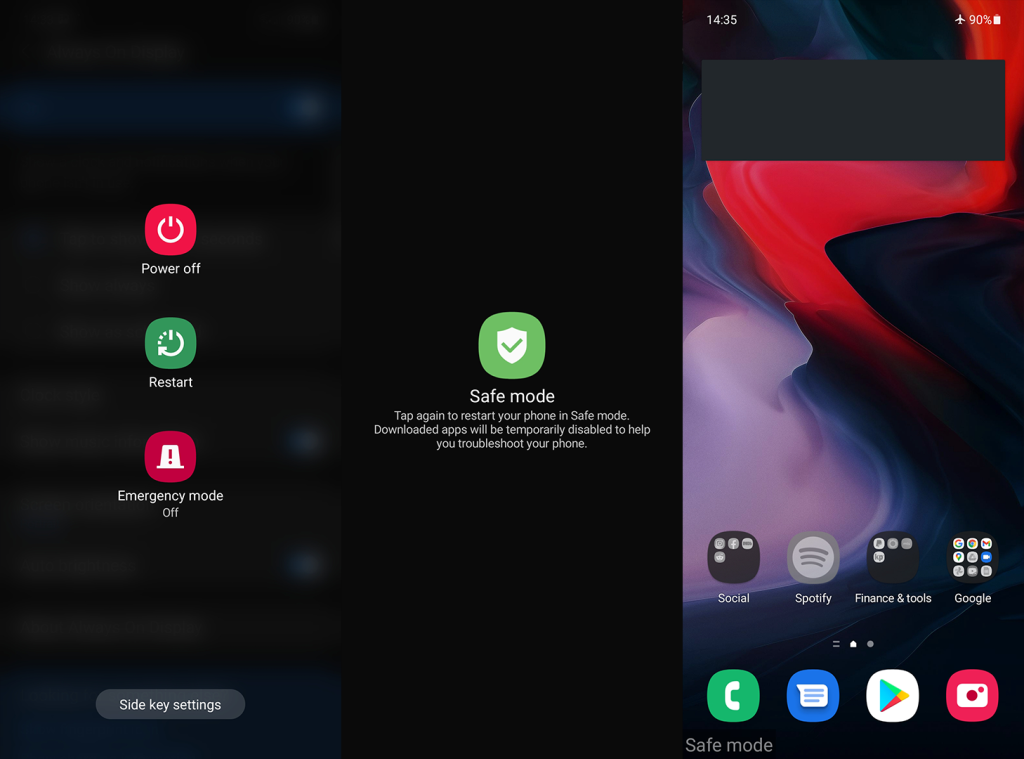



![Bagaimana Untuk Selesaikan Masalah Lampu Merah Pengawal PS4? [Penyelesaian Dicuba & Diuji] Bagaimana Untuk Selesaikan Masalah Lampu Merah Pengawal PS4? [Penyelesaian Dicuba & Diuji]](https://luckytemplates.com/resources1/images2/image-6314-0408151057238.png)





